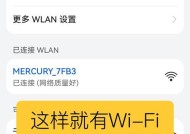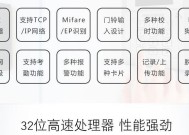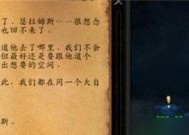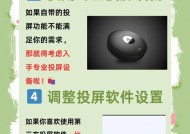网关设备连线使用指南:操作步骤是什么?
- 家电常识
- 2025-06-12
- 46
- 更新:2025-05-08 19:32:19
随着网络技术的快速发展,网关设备成为家庭与企业网络中不可或缺的一部分。本文旨在为您提供一份详细的网关设备连线使用指南,无论是初次安装还是日常维护,都能让您轻松掌握操作步骤。我们将从设备准备、连线步骤、配置设置以及常见问题解决等方面展开,保证您能够无障碍地连接和使用网关设备。
准备阶段:检查设备和连接工具
在开始连线之前,请确保您拥有所需的所有设备和工具。通常包括网关设备本身、以太网线、电源适配器以及可能需要的说明书。接下来,请按照以下步骤操作:
1.检查网关设备
确认网关设备是否完好无损,并检查设备上的指示灯是否正常。如果有说明书,请一并阅读,确保了解设备的基本信息和任何特殊要求。
2.准备连线工具
确认所有连线工具齐全。通常情况下,您需要以下几种连线:
RJ45接口的以太网线
电源线和适配器(确保电压和电流符合设备要求)
若需要,额外的电话线、光纤连接线等
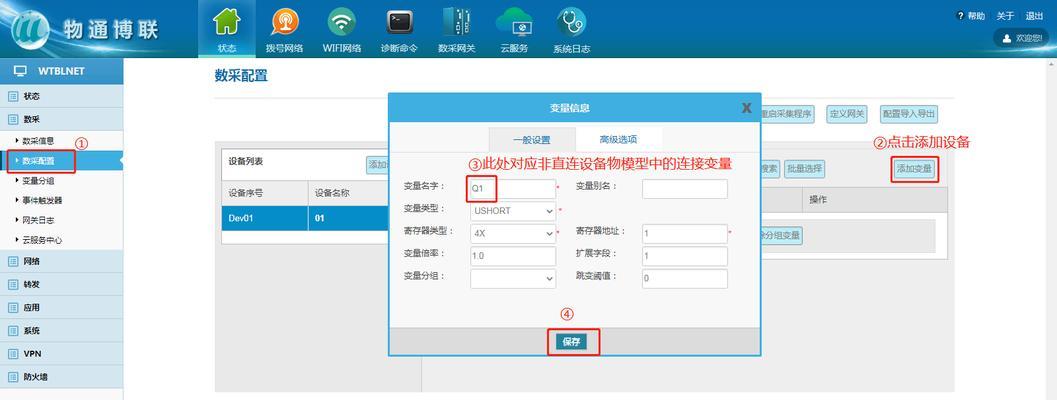
连线步骤:简化连线过程
1.连接电源
找到网关设备的电源接口,将电源适配器的插头插入该接口,然后接入电源插座。等待电源指示灯亮起,以确认网关设备成功开启。
2.连接网络线缆
将RJ-45接口的以太网线一端插入网关设备的LAN或WAN端口,另一端连接至您的路由器、调制解调器或其他网络设备。确保连接稳定。
3.配置连线(如有需要)
某些网关设备可能需要您通过连线进入初始配置阶段,此时请参照用户手册中关于如何通过连线进行配置的指引。
4.测试连线
连线完成后,打开您的电脑或移动设备,检查是否能够连接到网关设备所设置的网络。您可以尝试浏览网页或使用即时通讯软件,确保网络连接正常。
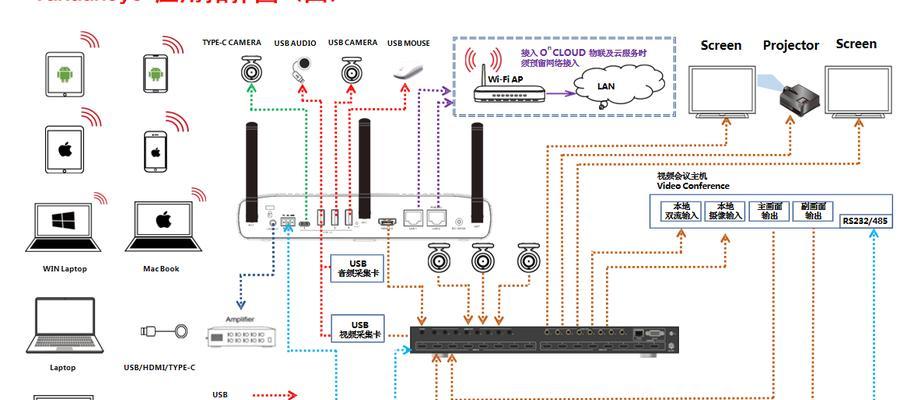
配置设置:根据需求调整
1.进入网关管理界面
在已连接网络的设备上,打开网络浏览器,输入网关设备的IP地址(通常在说明书上可以找到)进入管理界面。
2.设置无线网络(如适用)
如果您的网关设备支持无线功能,您需要设置一个安全的无线网络名称(SSID)和密码,以保护您的网络不被未授权的用户访问。
3.调整其他网络设置
根据您的网络需求,可能需要调整DHCP设置、防火墙规则、端口转发等高级配置。请根据实际情况和说明书的指导进行操作。
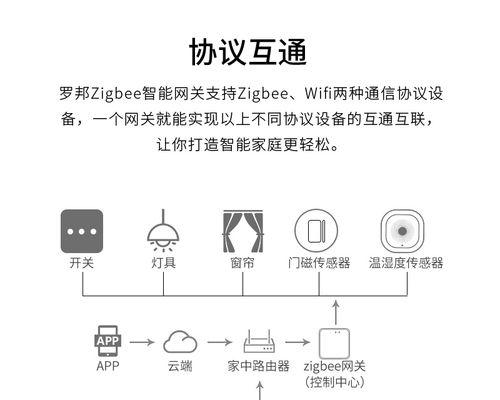
常见问题解决:应对可能出现的问题
在连线和配置过程中,您可能会遇到一些常见问题。以下是一些基本的解决方法:
如果设备无法开启,请检查电源线是否连接正确,或者尝试更换电源适配器。
如果设备无法连接至网络,请确保所有网络线缆连接无误,并重启网关设备。
如果网络速度异常,请检查设备的无线频段是否受到干扰,或进行网络测试以确认是否有其他硬件问题。
用户体验优化:享受顺畅的上网体验
确保您的网关设备处于最佳工作状态,定期检查并更新固件,以获取最新的功能和安全更新。同时,如果在使用过程中遇到任何问题,及时联系设备制造商的客服支持。
通过本文的介绍,希望您能够轻松完成网关设备的连线使用,享受稳定、快速的网络服务。综合以上,网关设备的连线使用并不复杂,只要按照正确步骤操作,就能快速完成设置并投入使用。